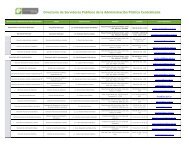sius - dirección general de desarrollo urbano
sius - dirección general de desarrollo urbano
sius - dirección general de desarrollo urbano
Create successful ePaper yourself
Turn your PDF publications into a flip-book with our unique Google optimized e-Paper software.
SISTEMA DE USOS DE SUELO<br />
(SIUS)
Ingreso a la Aplicación<br />
Poner la dirección electrónica<br />
http://du.leon.gob.mx:1000/<strong>sius</strong> en el<br />
navegador para ingresar al sistema
Autenticación <strong>de</strong> usuario<br />
Si no tiene cuenta <strong>de</strong> usuario pue<strong>de</strong> registrarse.
Registro <strong>de</strong> usuario<br />
El correo electrónico será el usuario para po<strong>de</strong>r autenticarse,<br />
una vez que llena los campos requeridos clic en el botón Enviar.
Autenticación <strong>de</strong> usuario<br />
Escriba su cuenta <strong>de</strong> usuario y contraseña, a<br />
continuación presione el botón Entrar
Pantalla Principal<br />
Esta es la pantalla principal <strong>de</strong> la aplicación.
Pantalla Principal<br />
• Si no pue<strong>de</strong> visualizar el mapa <strong>de</strong>berá revisar<br />
la versión <strong>de</strong> su navegador :<br />
• Si la versión es mayor a la 8 <strong>de</strong>berá realizar la<br />
siguiente acción:<br />
Activar modo <strong>de</strong> compatibilidad<br />
Clic Aquí<br />
• Nota. El navegador Pre<strong>de</strong>terminado es Internet Explorer
Herramientas <strong>de</strong> la aplicación
Herramientas <strong>de</strong> la aplicación<br />
o Búsquedas. forma parte <strong>de</strong> la barra <strong>de</strong><br />
herramienta y su utilidad es localizar mas pronto<br />
su predio.<br />
o BUSCAR POR CALLE:
Herramientas <strong>de</strong> la aplicación<br />
o Búsqueda por Calle<br />
Nombre <strong>de</strong> la calle<br />
Selecciona la calle<br />
Ejecutar Búsqueda<br />
o Automáticamente en el mapa se mostrara el sitio especificado<br />
como se muestra la siguiente imagen
Herramientas <strong>de</strong> la aplicación<br />
o Búsqueda por Calle
Herramientas <strong>de</strong> la aplicación<br />
o Búsqueda por Colonia<br />
Nombre <strong>de</strong> la colonia<br />
Selecciona la colonia<br />
Ejecutar Búsqueda<br />
o Automáticamente en el mapa te llevara hasta el<br />
sitio especificado como lo muestra la siguiente<br />
imagen
Herramientas <strong>de</strong> la aplicación<br />
o Búsqueda por Colonia
Herramientas <strong>de</strong> la aplicación<br />
o Selección Predio sirve para seleccionar el<br />
predio anteriormente ubicado e iniciar el proceso.<br />
o Acercar<br />
o Alejar<br />
o Paneo<br />
Acercar el mapa.<br />
Alejar el mapa.<br />
Moverte a través <strong>de</strong>l mapa.
Herramientas <strong>de</strong> la aplicación<br />
o Full extend<br />
total al mapa.<br />
o Atrás<br />
o A<strong>de</strong>lante<br />
sirve para realizar una vista<br />
Muestra pantalla anterior.<br />
Muestra pantalla Siguiente.<br />
o Magnifier<br />
Vista por recuadro.<br />
o I<strong>de</strong>ntificador Seleccionas el predio y te<br />
muestra información <strong>de</strong>l mismo.<br />
o Medición<br />
Medir una área en especifico.
Funcionamiento <strong>de</strong> la Aplicación<br />
Localiza tu predio. Primero hay que ubicar el predio ya<br />
sea que utilice la herramienta <strong>de</strong> buscar por calle ó<br />
colonia, o manualmente a través <strong>de</strong>l mapa.<br />
Una vez ubicado el predio utilicé la herramienta <strong>de</strong><br />
selección y dale clic sobre el predio.
Funcionamiento <strong>de</strong> la Aplicación<br />
Una vez seleccionado le aparece la siguiente pantalla en la<br />
cual pue<strong>de</strong> ejecutar dos acciones<br />
1.- Usos alto impacto. Se refiere a seleccionar un giro <strong>de</strong><br />
alto impacto y ver si en el predio seleccionado es factible<br />
llevarlo acabo.<br />
2.- Usos Compatibles. Se refiere a los usos compatibles en<br />
el predio seleccionado.
Funcionamiento <strong>de</strong> la Aplicación<br />
o Proceso: Usos <strong>de</strong> Alto Impacto<br />
Esta es la pantalla que muestra, a continuación <strong>de</strong>scribiremos el<br />
proceso <strong>de</strong> cómo llenar los datos que se pi<strong>de</strong>n.
Funcionamiento <strong>de</strong> la Aplicación<br />
o Proceso: Usos <strong>de</strong> Alto Impacto<br />
2<br />
1<br />
3<br />
4<br />
5<br />
1<br />
Seleccione la vialidad que<br />
pasa frente a su terreno, sí<br />
no coinci<strong>de</strong> ninguna<br />
seleccione: LOCAL<br />
2 Escribir el giro<br />
3<br />
Conforme escribe aparecen<br />
las coinci<strong>de</strong>ncias <strong>de</strong> los giros<br />
existentes, cuando sea<br />
localizado selecciónelo<br />
4<br />
Se capturan superficie total y<br />
superficie a ocupar, todo esto<br />
en metros cuadrados<br />
5 Ejecutar Petición
Funcionamiento <strong>de</strong> la Aplicación<br />
o Proceso: Usos <strong>de</strong> Alto Impacto<br />
Si no proporcionas los metros <strong>de</strong> superficie a ocupar<br />
no podrás continuar con la ejecución <strong>de</strong>l programa ya<br />
que al presionar el botón consultar te mostrara el<br />
siguiente mensaje.
Funcionamiento <strong>de</strong> la Aplicación<br />
o Proceso: Usos <strong>de</strong> Alto Impacto<br />
Con los datos proporcionados<br />
en la pantalla anterior<br />
obtendríamos una respuesta<br />
como la que se muestra en la<br />
imagen:
Don<strong>de</strong> se indica que el uso es compatible 1 y el<br />
numero <strong>de</strong> cajones <strong>de</strong> estacionamientos requeridos<br />
en caso <strong>de</strong> necesitarse.<br />
2<br />
1<br />
2<br />
1
Funcionamiento <strong>de</strong> la Aplicación<br />
o Proceso: Usos Compatible
Funcionamiento <strong>de</strong> la Aplicación<br />
o Proceso: Usos Compatibles<br />
1<br />
2<br />
Ejecutar Petición<br />
Seleccione la vialidad<br />
que pasa frente a su<br />
terreno, sí no coinci<strong>de</strong><br />
ninguna seleccione:<br />
LOCAL<br />
2<br />
Ejecutar Petición
Funcionamiento <strong>de</strong> la Aplicación<br />
Funcionamiento <strong>de</strong> la Aplicación<br />
o Proceso: Usos Compatibles<br />
Proporcionará Información<br />
<strong>de</strong> los usos Compatibles<br />
según la Zona o corredor,<br />
esto es <strong>de</strong> acuerdo a la<br />
localización <strong>de</strong> su predio
Funcionamiento <strong>de</strong> la Aplicación<br />
Se indican los usos<br />
compatibles catalogados<br />
en el manual técnico <strong>de</strong>l<br />
código reglamentario <strong>de</strong><br />
<strong>de</strong>sarrollo <strong>urbano</strong> para el<br />
municipio <strong>de</strong> león .
Problemas para mostrar las<br />
ventanas<br />
• Si al darle clic al predio no se muestra ninguna ventana nueva pue<strong>de</strong> ser por que el<br />
navegador bloqueo esta función , como se muestra en la siguiente imagen:<br />
• Clic en el botón Opciones para este sitio , permitir siempre y vuelva a ejecutar la<br />
operación.
Alguna sugerencia pue<strong>de</strong> enviar un correo a<br />
la dirección <strong>de</strong>sarrollo<strong>urbano</strong>@leon.gob.mx<br />
ó visita<br />
http://du.leon.gob.mx<br />
http://www.facebook.com/<strong>de</strong>sarrollo<strong>urbano</strong>.leon<br />
https://twitter.com/DULeonGto